Napraw błąd 1067 Proces nieoczekiwanie zakończył się w systemie Windows 10

- 1180
- 132
- Maurycy Napierała
Niektórzy użytkownicy systemu Windows 10 zgłaszają problem „Błąd 1067: proces nieoczekiwanie zakończył się”. Teraz, 'Błąd 1067: Proces nieoczekiwanie zakończył się„To błąd, który pojawia się, gdy próbujesz rozpocząć operację opartą na usługach w systemie Windows 10. Ten błąd jest głównie spowodowany Wadliwe usługi, Lub uszkodzone ustawienia tej konkretnej usługi. Przed pójściem na poprawki, Uruchom ponownie Twój komputer. Sprawdź, czy błąd nadal istnieje, czy nie. Jeśli masz ten sam błąd, wypróbuj te poprawki-
Napraw naprawę problematyczną usługę-
Usługa, którą próbujesz zacząć, może być skorumpowany Lub uszkodzony. Więc, Usuwanie i wtedy instalowanie Usługa ponownie może rozwiązać problem. Wykonaj następne kroki, aby usunąć problematyczną usługę i zainstaluj ją ponownie-
1. Naciskać Klucz Windows +R, i wpisz „Regedit" w Uruchomić okno i naciśnij Wchodzić.

2. W Redaktor rejestru okno, po prostu podążaj tą ścieżką-
HKEY_LOCAL_MACHINE> System> CurrentControlset> Usługi.
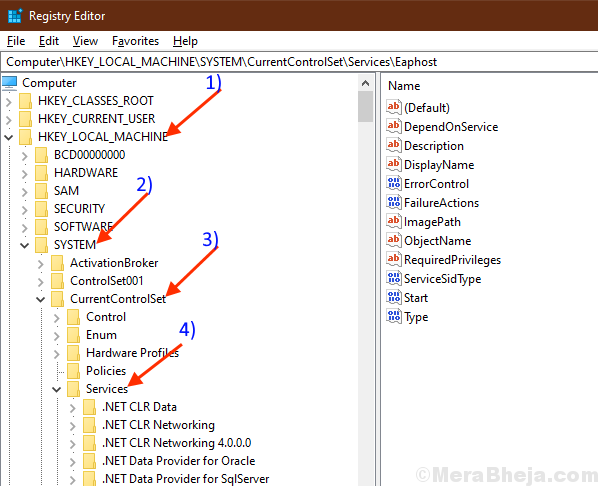
3. Znajdź usługę za który napotkasz błąd (Tutaj, na przykład, weźmy ACPI usługa) z listy usług.
4. Teraz Kliknij prawym przyciskiem myszy w tej usłudze i kliknij „Eksport".
5. Wybierz odpowiednią lokalizację, aby, Nazwij to tak samo jak oryginał, Kliknij "Ratować".
Ten proces polega na stworzeniu kopii zapasowej tej usługi.

6. Teraz, Wybierz tę usługę ponownie i naciśnijUsuwać„Klucz na klawiaturze.
Kliknij "Tak„Kiedy otrzymujesz monit o„Czy na pewno chcesz na stałe usunąć ten klucz i wszystkie jego subkeys?" wiadomość.

Zamknij Redaktor rejestru okno.
7. Możesz otworzyć Uruchomić okno naciskając Klucz Windows+R.
8. Po tym, kopiuj wklej lub wpisz następujące w Uruchomić okno i naciśnij Enter.
CMD

9. Typ "SFC /Scannow" w Wiersz polecenia i uderz Wchodzić.
Poczekaj, aż otrzymasz „Weryfikacja w 100% kompletna." wiadomość.
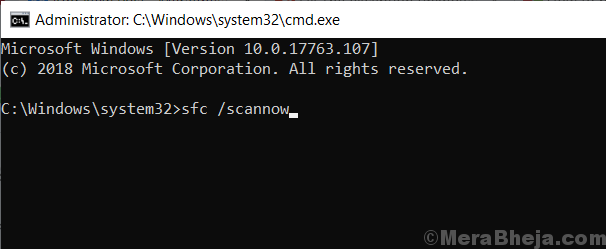
Zamknij wiersz polecenia i uruchom ponownie Twój komputer.
10. Po ponownym uruchomieniu znajdź kopię zapasową zapisanego rejestru, Kliknij prawym przyciskiem myszy na nim i kliknij „Łączyć".

11. Teraz kliknij pola wyszukiwania paska zadań i wpisz „usługi". Kliknij "Usługi".

Usługi będzie otwarte.
9. Znajdź tę usługę, którą połączyłeś jakiś czas temu w Usługi okno i kliknij prawym przyciskiem myszy i kliknij „Początek". To rozpocznie usługę ponownie.

Zamknąć Usługi okno.
Spróbuj sprawdzić, czy błąd nadal istnieje, czy nie. Jeśli nadal masz problem, przejdź do następnej poprawki.
Poprawek-2 zmień kontrolę usługi na profil administracyjny
Czasami różne uprawnienia i inne kryteria, takie jak kontrola, utrudniają zwykłą pracę konkretnej usługi. Zmiana kontroli usługi na profil administracyjny może rozwiązać problem z 'Błąd 1067: Proces nieoczekiwanie zakończył się'. Wykonaj następujące kroki, aby zmienić kontrolę usługi na profil administracyjny-
Przed kontynuowaniem upewnij się, że jesteś zalogowany jako Konto administratora (ani Konto gościa).
1. Na początku musisz otworzyć Uruchomić okno. Aby to zrobić, naciśnij Klucz Windows+R.
2. Następnie wpisz „usługi.MSC" w tym Uruchomić okno.
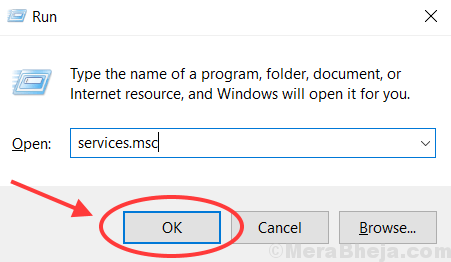
2. Znajdź usługę, dla której masz błąd, Z listy usług. Po Kliknięcie prawym przyciskiem myszy Na nim kliknij „Nieruchomości".
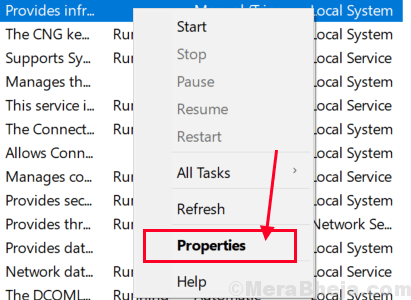
3. Iść do "Zalogować się”Tab i kliknij„Przeglądać" opcja.
4. Kliknij "Zaawansowany… „W lewym dolnym rogu ''Wybierz użytkownikaOkno.
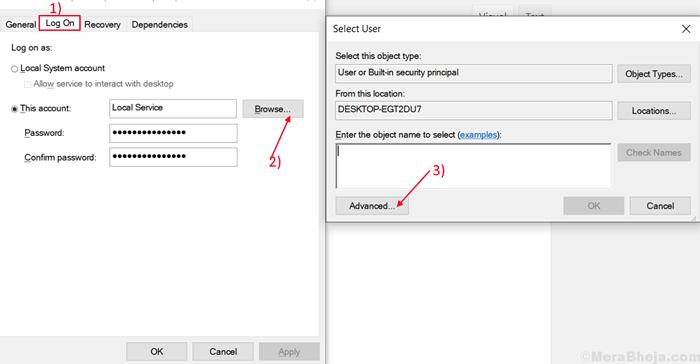
5. Kliknij "Znajdź teraz„I poszukaj nazwy konta, których używasz. Wybierz nazwę swojego konta a następnie kliknij „OK".
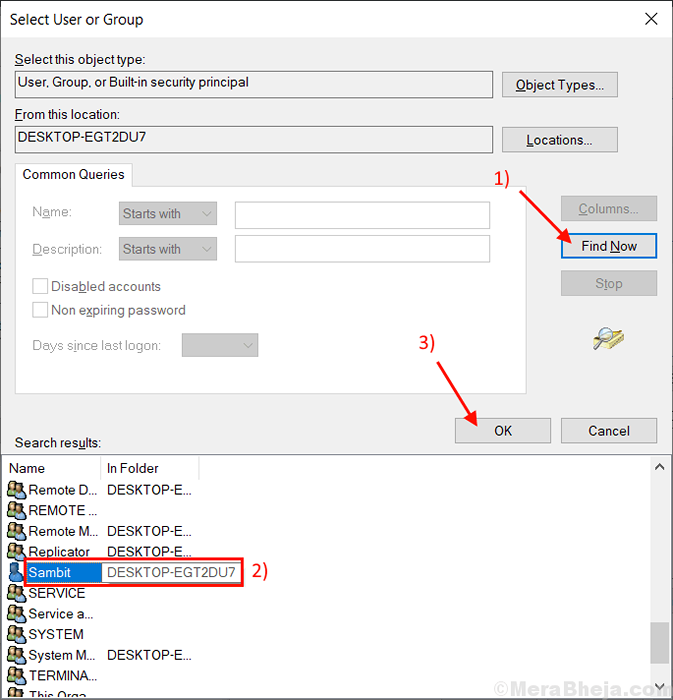
6. Twój wybrany nazwa użytkownika będzie widoczny pod „Wprowadź nazwy obiektów, aby wybrać”Tab. Kliknij "OK".
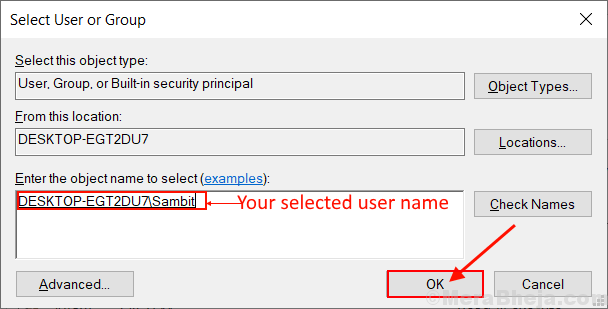
7. Kliknij "Stosować”I zostaniesz poproszony o„Niedopasowanie haseł". Kliknij "OK".
Teraz wpisz swoje hasło w polu obok „Hasło:”I ponownie ponownie przestaw swoje hasło w polu poniżej, o nazwie„Potwierdź hasło:".
8. Teraz kliknij „OK".

Zamknij "PRoperties”Tab.
Zamknij Usługi okno.
Uruchom ponownie Twój komputer i spróbuj ponownie uruchomić usługę. Problem z usługą należy rozwiązać.
- « Napraw VPN, który nie działa w systemie Windows 10/11
- Jak dodać amerykańską klawiaturę międzynarodową w systemie Windows 10 /11 »

